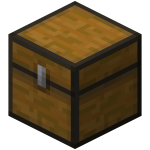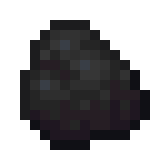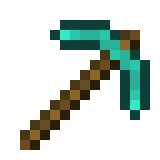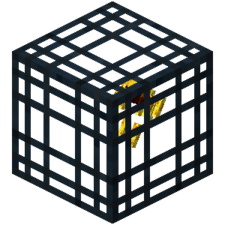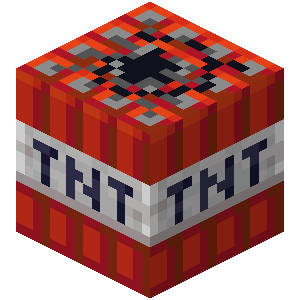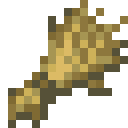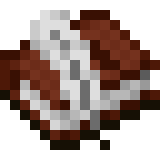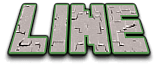マインクラフトJava版で遊ぶときに、切っても切り離せないF3デバッグ。
F3キーボードとH・G・Bなどで表示されるさまざまな数字は、
- ある場所へ行きたい
- チャンクを探す
- 当たり判定の確認
- 湧きつぶしのチェック
などの時に、非常に役に立つものです。
しかし、マイクラのデフォルトの設定ではこのデバッグが非常に大きく設定されており、プレイ中に表示したままにするのはなかなか邪魔。
そこでこの記事では、マイクラをもっと便利にプレイするため、プレイ中でもデバッグを小さく表示したままにできる方法をご紹介していきます。
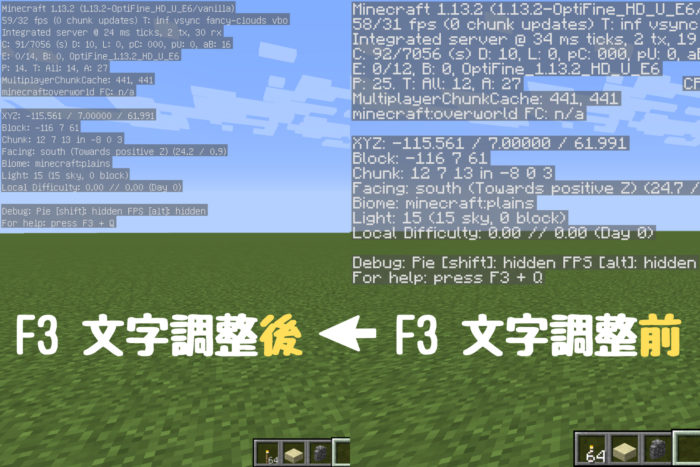
このようにF3数値を小さく設定して、デバッグを常に便利に、もっと効率的に利用していきましょう。
F3デバッグの文字を細くする方法
まずは文字の太さを細くする設定から行っていきます。
これはUnicodeフォントと呼ばれ、設定をONにすると下の画像のように、
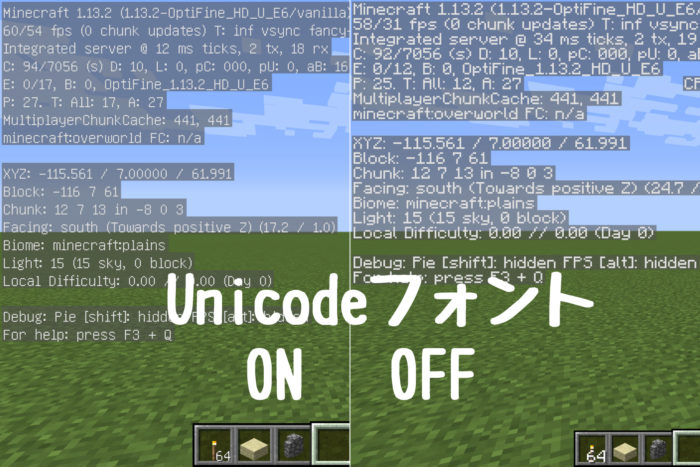
元々の文字の太さを細くすることが出来るようになります。
設定から言語設定を選択
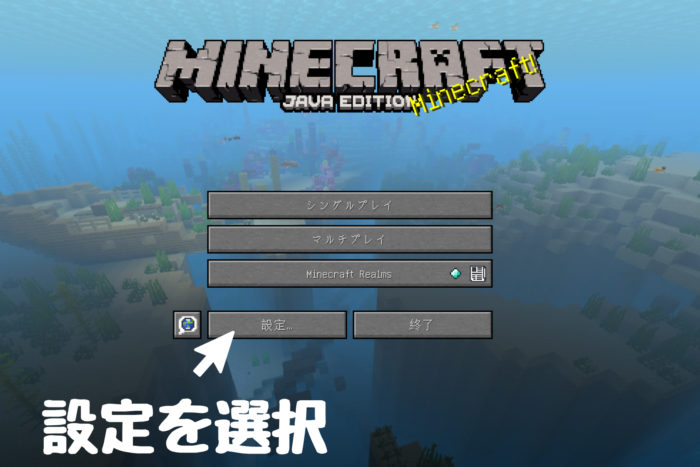
まずはメイン画面から設定を選択します。
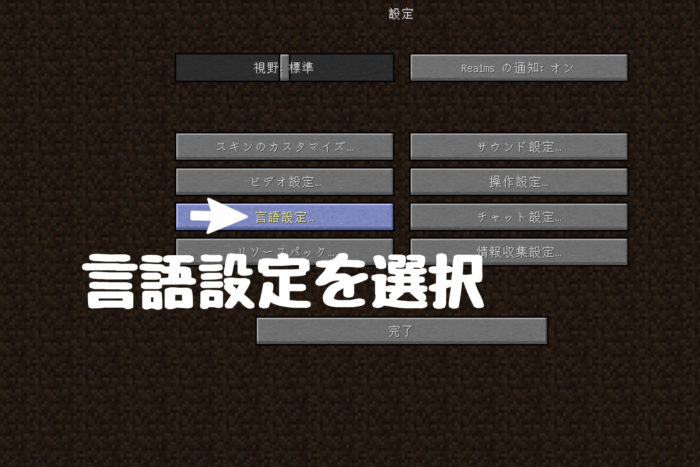
続いて、言語設定を選択してください。
Unicodeフォントを強制するをオン
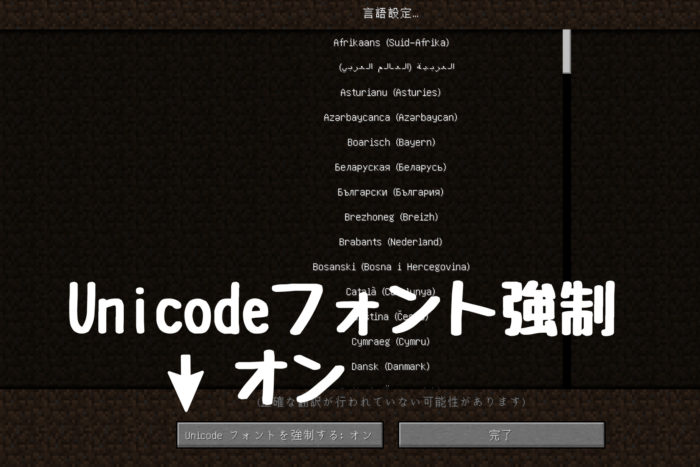
言語を色々を選ぶ画面が出てきますが、その左下のUnicodeフォントを強制するをオンにします。
これで、すべての文字が通常よりも細めに表示されるようになります。
F3デバッグ文字を小さくする方法
続いて、細くなった文字を小さくする設定を行っていきます。
これを設定するとこのように、
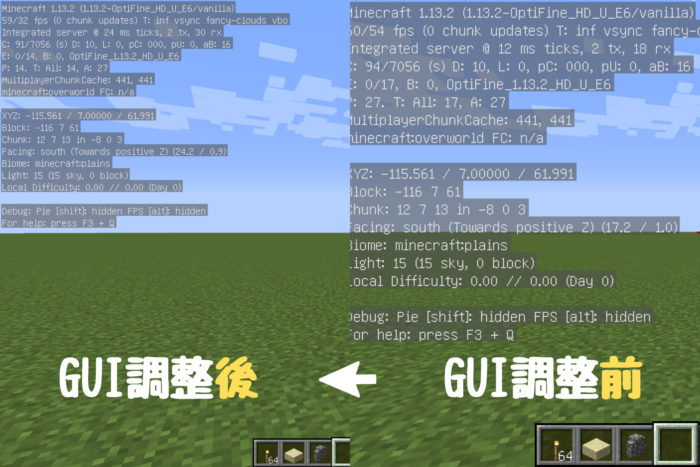
文字が小さく表示されるようになります。
これだけでも、画面を覆う文字が少なくなってプレイしやすくなりますね。
設定画面からビデオ設定へ
先ほどと同じように設定画面を開いてください。そこから、今度はビデオ設定を選択します。

GUIの大きさを調整
続いてビデオ設定画面が現れたら、GUIの大きさを調整していきます。
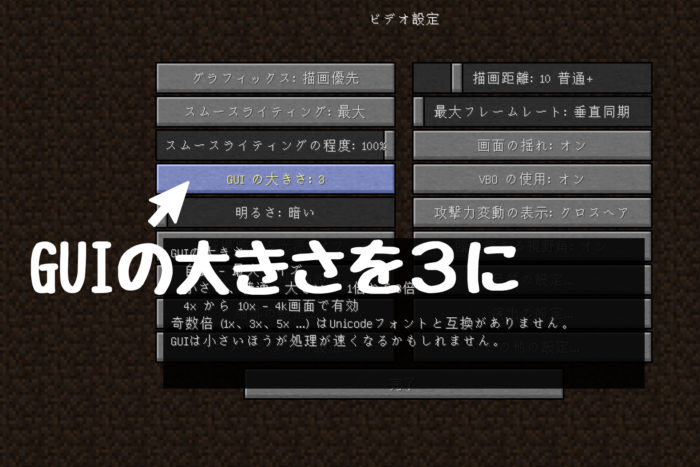
通常はAutoに設定されていますが、ここをご自身のパソコンの画面の大きさに合わせて設定してください。
このGUIは1から6まであり、数字が大きくなるほど大きな文字で表示されます。
通常のノートパソコンの画面サイズであれば、3くらいがちょうどいいサイズだと思いますよ。
F3文字を調整して画面を見やすくする方法 まとめ

今回は、マイクラをプレイするのにほぼ必須のデバッグの文字を小さくし、プレイしやすくするための設定についてのお話でしたがいかがでしたでしょうか。
- マイクラでの住所代わりになる座標
- トラップを効率化させるための湧きつぶし
- スライムチャンク探し
などに非常に役立つ、F3デバッグ。ぜひ便利に利用して、マイクラをもっと楽しんでください。